Статьи о AVI
- 1. Конвертировать другие форматы в AVI+
- 2. Конвертировать AVI в другие форматы+
- 3. Воспроизвести AVI+
Топ-6 способов конвертирования видео между VOB и AVI
Автор: Юлия Юрьевна • 2025-10-23 21:13:15 • Проверенные решения
Формат файла VOB также известен как файл DVD Video Object. Это файл, содержащий несколько потоков - видео, аудио (обычно в формате AC3), субтитры, а также содержимое меню. Все потоки мультиплексируются вместе и хранятся в одном единственном формате контейнера. Этот формат контейнера, в свою очередь, содержится в видеоносителях DVD. Другими словами, файлы VOB являются основными файлами на DVD Video диске и содержат фактические данные фильма.
Несмотря на то, что это популярный и распространенный формат файлов для сохранения фильмов на DVD-дисках, с уровнем совместимости дело обстоит иначе. Это означает, что его часто нет в списке поддерживаемых форматов для большинства портативных устройств, таких как PSP, или других программ для редактирования. Вам потребуется конвертировать VOB в AVI или другие форматы для воспроизведения или дальнейшего редактирования. В этой статье будут представлены 3 метода онлайн и бесплатно для VOB в AVI конвертации.
- Часть 1. Лучший конвертер VOB в AVI: легко конвертировать VOB в AVI
- Часть 2. Бесплатный конвертер VOB в AVI для Windows/Mac
- Часть 3. 3 лучших онлайн-конвертера VOB в AVI, которые вы должны знать
- Часть 4. Расширенные знания для VOB и AVI
Часть 1. Лучший конвертер VOB в AVI: легко конвертируйте VOB в AVI
Лучшим конвертером VOB в AVI для Windows/Mac является Wondershare UniConverter (первоначально Wondershare Video Converter Ultimate), универсальный видеоконвертер, поддерживающий 1000+ видеоформатов, включая MP4, MOV, WMV, MKV, FLV и др. Вы можете легко конвертировать VOB в AVI в пакетном режиме с супербыстрой скоростью и без потери качества. Он также поддерживает запись файлов VOB на DVD/Blu-ray диски с бесплатными шаблонами меню. Скачайте этот видеоконвертер на свой Windows/Mac и выполните следующие шаги, чтобы легко конвертировать VOB в AVI.
Wondershare UniConverter - Ваш полный набор инструментов для работы с видео
- Конвертируйте VOB в AVI, MKV, MOV, MP4 и другие 1000+ форматов на Windows/Mac.
- Конвертирование файлов VOB в оптимизированные предустановки для почти всех устройств.
- Запись VOB и других видео на DVD с бесплатными шаблонами меню и воспроизведение на любых устройствах.
- В 30 раз более высокая скорость конвертирования, чем у обычных конвертеров.
- Редактируйте, улучшайте и персонализируйте ваши видеофайлы VOB.
- Скачивание/запись видео с YouTube и других 10 000 сайтов обмена видео.
- Универсальный набор инструментов сочетает в себе метаданные видео, создание GIF-файлов, запись видео на ТВ, видеокомпрессор и экранный рекордер.
- Поддерживаемые ОС: Windows 10/8/7/XP/Vista, macOS 11 Big Sur, 10.15 (Catalina), 10.14, 10.13, 10.12, 10.11, 10.10, 10.9, 10.8, 10.7, 10.6.
Шаги, как конвертировать VOB в AVI на Windows/Mac с помощью Wondershare UniConverter.
В этой статье пошагово показано, как конвертировать файлы VOB в AVI на компьютере под управлением Windows. Вы также можете конвертировать VOB в AVI на Mac с помощью тех же шагов. Формат AVI рекомендуется потому, что видео- и аудиоданные подвергаются меньшему сжатию, что позволяет сохранить исходное качество.
Шаг 1 Добавьте файлы VOB в конвертер Wondershare VOB.
Вы можете просто перетащить видео из локального каталога в конвертер или просто щелкнуть по значку![]() , чтобы выбрать VOB-файлы, которые вы хотите конвертировать.
, чтобы выбрать VOB-файлы, которые вы хотите конвертировать.

Шаг 2 Редактирование файлов VOB перед конвертированием VOB в AVI. (Дополнительно)
Вы можете редактировать видео в режиме реального времени, если вам нужно обрезать, обрезать, применить эффекты, добавить субтитры и многое другое. Просто щелкните значок Редактирование под миниатюрой видео, чтобы открыть окна редактирования видео.
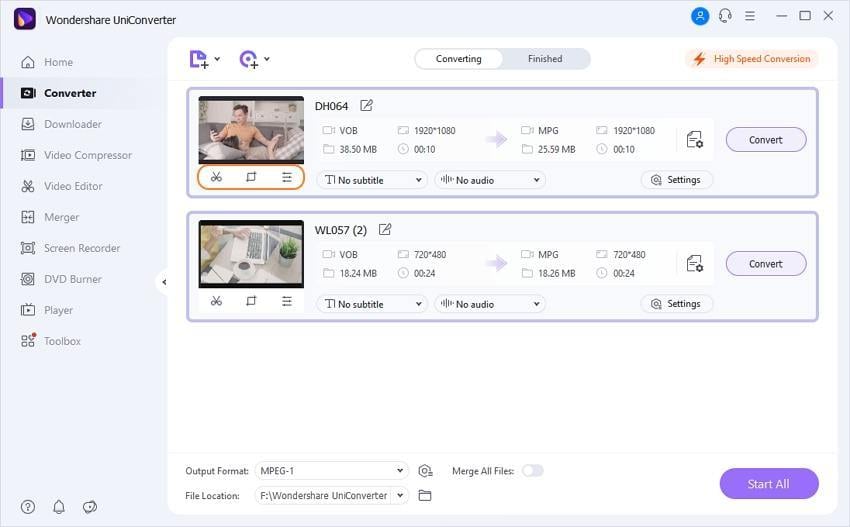
Шаг 3 Выберите AVI в качестве выходного формата.
После загрузки файлов вы можете продолжить выбор формата вывода. Нажмите на раскрывающийся значок в разделе Формат вывода: и выберите Видео > AVI, а также выберите желаемое разрешение видео.
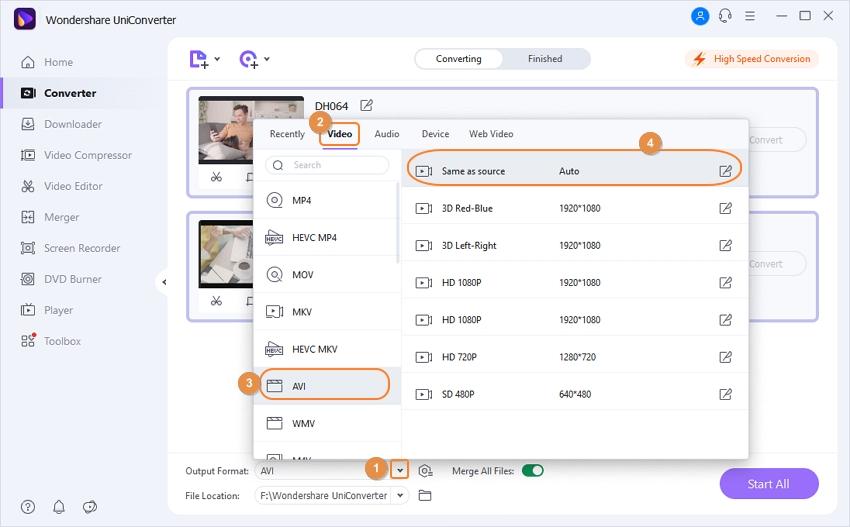
Шаг 4 Начать конвертирование VOB в AVI Windows/Mac
Наконец, нажмите на Начать все чтобы начать конвертирование VOB в AVI. Вы сможете получить конвертированные файлы в разделе Законченный.
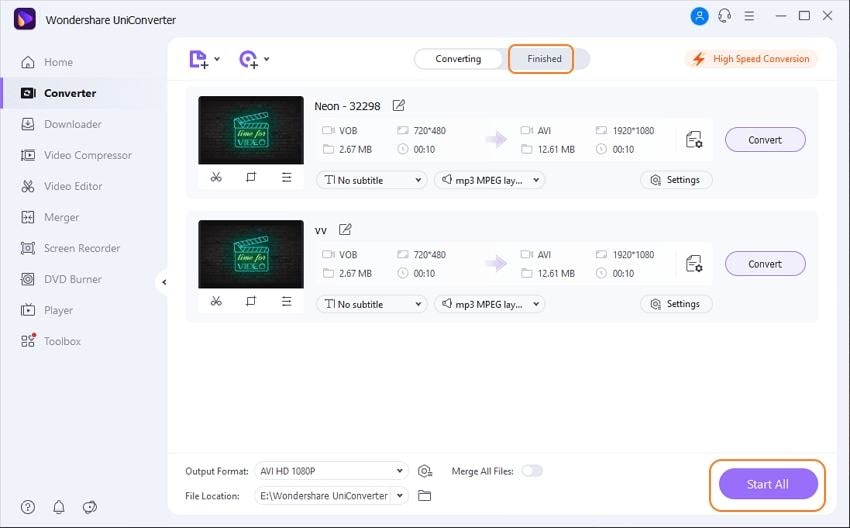
Часть 2. Бесплатный конвертер VOB в AVI для Windows/Mac.
Wondershare Free Video Converter это бесплатный конвертер VOB в AVI, совместимый с системами Windows и Mac. Как бесплатная версия Wondershare UniConverter, он также поддерживает большинство популярных видеоформатов, включая VOB и AVI. Вы также можете редактировать видео и записывать VOB на DVD легко и бесплатно. Есть один момент, на который следует обратить внимание, это то, что Wondershare Free Video Converter поставит водяной знак на выходном видео. Если вы не возражаете против этого, просто следуйте шагам, чтобы конвертировать VOB в AVI бесплатно на Mac/Windows.
Простые шаги для конвертирования VOB в AVI бесплатно на Mac
Шаг 1: Загрузите, установите и запустите Wondershare UniConverter на ПК/Mac. Нажмите на кнопку Добавить файлы в разделе Конвертировать, чтобы выбрать файлы VOB, которые вы хотите конвертировать.
Шаг 2: Выберите AVI из вкладки Видео, которую можно найти в разделе раскрывающегося списка Конвертировать все задачи в:.
Шаг 3: Нажмите на кнопку Конвертировать все в правом нижнем углу, чтобы конвертировать VOB в AVI бесплатно на Mac или Windows.
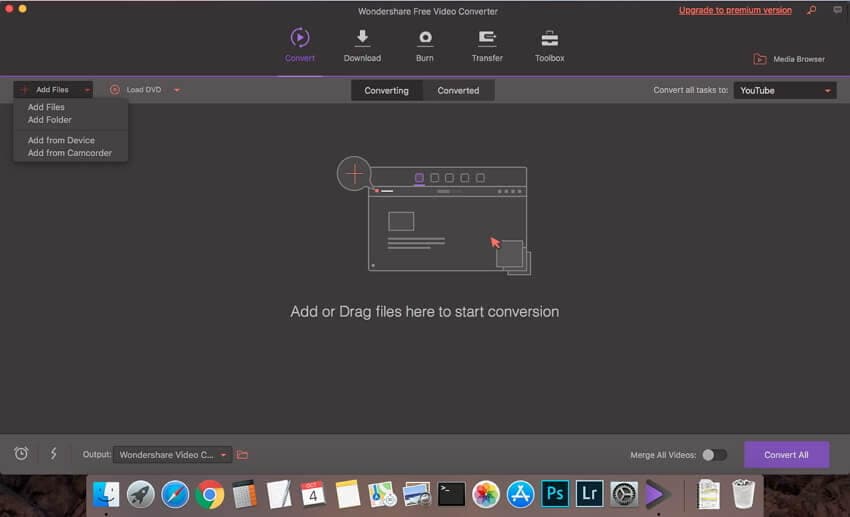
Плюсы: Это не будет стоить вам ничего.
Минусы:
1. Стандартная скорость конвертации.
2. Ограниченные возможности конвертирования по сравнению с Wondershare UniConverter.
3. Конвертирование с водяными знаками.
Часть 3. Топ-3 онлайн-конвертера VOB в AVI, которые вы должны знать.
Существует множество бесплатных онлайн-конвертеров VOB в AVI, но некоторые из них могут оказаться пустой тратой времени, если вам нужно быстро конвертировать проект, поэтому здесь мы перечислим три из них, которые мы настоятельно рекомендуем проверить.
1. Online Uniconverter VOB в AVI
Во-первых, у нас есть https://www.media.io/, который представляет собой онлайн-конвертер видео, предлагающий также редактирование видео, конвертирование изображений и многое другое. Он поддерживает практически все доступные популярные видеоформаты.
Выполните конвертирование из VOB в AVI с помощью следующих шагов.
Шаг 1: Перетаскивание файла VOB на сам сайт или нажатие на большой фиолетовый знак плюс для поиска видеофайла на вашем компьютере.
Шаг 2: После того как файл будет загружен с вашего компьютера, рядом с ним появится меню с различными форматами на выбор, найдите опцию AVI и нажмите на нее.
Шаг 3: Теперь, когда все настройки верны, вы можете нажать кнопку Конвертировать и подождать, пока ваш файл конвертируется в AVI. Вы также можете поставить галочку в поле Уведомить меня о завершении чтобы звуковой сигнал оповестил вас о готовности файла к загрузке.
![]()
2. Convertfiles
Второй в нашем списке - Convertfiles, простой и понятный онлайн-конвертер файлов с удобным интерфейсом. Преимуществом программы является поддержка мобильных устройств и возможность прямой загрузки и конвертации файлов с сайтов видеохостинга.
Эти шаги проведут вас по процессу конвертации файлов VOB в AVI с Convertfiles.
Шаг 1: Нажмите кнопку Просмотр, а затем загрузите файл VOB на ваше устройство.
Шаг 2: Выберите формат вывода как VOB в опции Входной формат.
Шаг 3: Дважды проверьте параметры формата, чтобы убедиться, что все правильно, а затем нажмите кнопку Конвертировать, чтобы ваш файл VOB был преобразован в AVI.
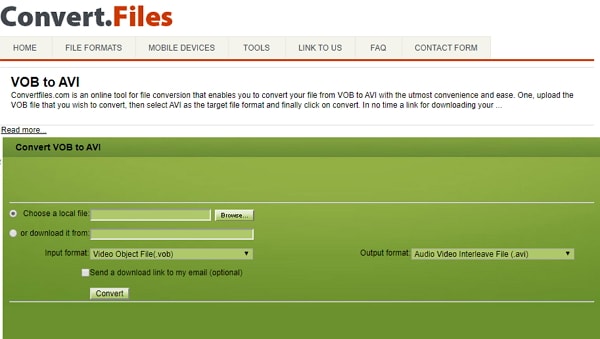
3. Aconvert
Последним мы рекомендуем Aconvert, который работает как универсальный конвертер файлов для локальных файлов и файлов, размещенных в Интернете, с множеством опций для настройки, чтобы получить идеальное конвертирование видео, с битрейтом и частотой кадров по вашему выбору.
Выполните следующие шаги, чтобы конвертировать VOB в AVI онлайн с помощью этого конвертера.
Шаг 1: Нажмите на кнопку Выбрать файлы, чтобы загрузить файл VOB.
Шаг 2: Нажмите на выпадающее меню Целевой формат и выберите вариант формата AVI.
Шаг 3: Теперь вы можете нажать на кнопку Конвертировать сейчас!и ждать, пока ваши файлы будут готовы.
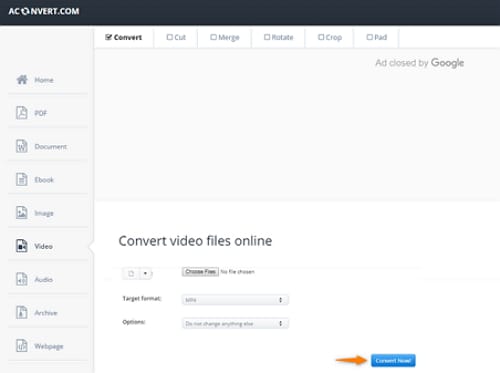
Часть 4. Расширенные знания для VOB и AVI.
| Расширение файла | VOB | AVI |
|---|---|---|
|
|
||
|
|
VOB - это формат, который используется для хранения мультиплексированных потоков видео, аудио, субтитров, а также меню DVD и т.д. Практически все фильмы DVD хранятся в форматах файлов VOB. | AVI - это мультимедийный формат, содержащий как аудио-, так и видеоданные. Он позволяет синхронно воспроизводить аудио и видео. Файлы AVI поддерживают несколько потоковых аудио- и видеофайлов. |
|
|
GOM Player |
|
|
|
||
|
|
||
|
|
Как добавить субтитры к файлам MP4 Как конвертировать AVI в VOB |
10 лучших проигрывателей AVI для Mac |



Юлия Юрьевна
Главный редактор